Blocking and Marking Dates
이 라이브러리에는 특정 날짜 또는 날짜 범위를 차단하고 강조할 수 있는 Limit 확장 기능이 포함되어 있습니다.
플러그인을 사용하려면, 페이지에서 활성화하세요.
참고: 타임라인 뷰를 사용하는 경우 'limit' 확장은 'timeline' 확장보다 먼저 활성화되어야 합니다:
scheduler.plugins({
limit: true, timeline: true
});
설정 옵션
이 확장에서 사용할 수 있는 설정 옵션은 다음과 같습니다:
- display_marked_timespans - 차단된(마킹된) 시간 구간이 스케줄러에서 강조 표시되는지 제어합니다
- check_limits - 제한 확인을 켜거나 끕니다
- mark_now - 현재 시간을 표시하는 마커를 켜거나 끕니다
- now_date - mark_now 옵션에서 사용하는 날짜를 설정합니다
- limit_end - 허용된 날짜 범위의 종료 제한을 정의합니다
- limit_start - 허용된 날짜 범위의 시작 제한을 정의합니다
- limit_view - 이벤트 조회를 제한합니다
Related sample: Current time marking
관련 이벤트
허용되지 않은 날짜에 이벤트를 생성하거나 변경하려고 하면, onLimitViolation 이벤트가 발생합니다.
특정 날짜를 차단하는 방법?
스케줄러에서 제한을 설정하는 방법에는 여러 가지가 있습니다:
- addMarkedTimespan - 날짜를 마킹하며, 사용자 정의 스타일 옵션으로 차단할 수 있습니다
- markTimespan - 기본 또는 사용자 정의 스타일로 날짜를 마킹하거나 차단합니다; 마킹은 내부 업데이트 후 제거되므로, 강조에 유용합니다
Related sample: Blocking dates
특정 날짜를 마킹하는 방법?
다음 두 가지 메서드를 사용하여 특정 날짜를 강조할 수 있습니다:
- addMarkedTimespan - 날짜를 마킹하며, 사용자 정의 스타일 옵션으로 차단할 수 있습니다
- markTimespan - 기본 또는 사용자 정의 스타일로 날짜를 마킹하거나 차단합니다; 마킹은 내부 업데이트 후 제거되므로, 강조에 유용합니다
Related sample: Handling the pointer highlighting
마킹/차단 해제
현재 마킹되거나 차단된 시간 구간을 해제하려면, 다음 메서드를 사용할 수 있습니다:
- deleteMarkedTimespan - addMarkedTimespan로 설정된 마킹 또는 차단을 제거합니다
- unmarkTimespan - markTimespan로 설정된 마킹 또는 차단을 제거합니다
Related sample: Handling the pointer highlighting
차단 우선순위
여러 가지 차단 방법으로 서로 다른 범위를 지정한 경우, 차단 우선순위는 다음과 같이 적용됩니다(높은 순서부터 낮은 순서까지):
- 특정 항목에 대해 Date() 객체로 지정된 날짜;
- 특정 항목에 대한 날짜(sections 파라미터가 설정된 경우);
- Date() 객체로 지정된 날짜;
- 기타 날짜.
- 동일한 type을 가진 경우, 우선순위가 더 높은 차단이나 마킹이 더 낮은 우선순위를 덮어씁니다.
- 동일한 우선순위(시간이 겹치는 경우)의 차단이나 마킹은 함께 적용됩니다.
예시:
scheduler.addMarkedTimespan({ // 2012년 7월 4일(수요일) 차단
days: new Date(2019, 7, 4),
zones: "fullday",
type: "dhx_time_block",
css: "red_section" // 적용되는 CSS 클래스
});
scheduler.addMarkedTimespan({ // 매주 일, 월, 수요일 차단
days: [0, 1, 3],
zones: "fullday",
type: "dhx_time_block",
css: "blue_section" // 적용되는 CSS 클래스
});
// id=2인 항목에 대해 매주 일요일, 수요일만 차단
scheduler.addMarkedTimespan({
days: [0,3],
zones: "fullday",
type: "dhx_time_block",
css: "gray_section", // 적용되는 CSS 클래스
sections: { timeline: 2}
});
이 호출 이후, 스케줄러는 다음과 같이 동작합니다:
- Timeline 뷰에서 id=2인 항목에 대해 매주 일요일과 수요일을 먼저 차단하며, 회색으로 표시합니다.
- 그 다음 2012년 7월 4일을 차단하고 빨간색으로 표시합니다.
- 마지막으로 매주 일요일, 월요일, 수요일을 차단하며 파란색으로 표시합니다.
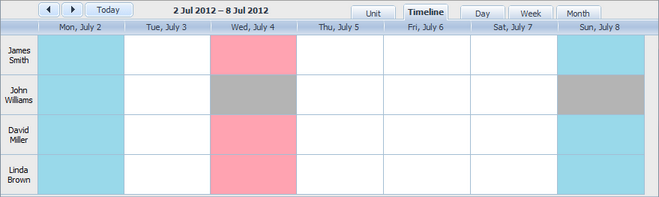
모든 마커를 우선순위와 상관없이 표시하려면, overwrite_marked_timespans 옵션을 다음과 같이 설정하세요:
scheduler.config.overwrite_marked_timespans_config = false;